
Mundarija:
- Muallif John Day [email protected].
- Public 2024-01-30 13:22.
- Oxirgi o'zgartirilgan 2025-01-23 15:14.
Ushbu qo'llanmada biz Arduino yordamida oddiy chastota hisoblagichini yasashni o'rganamiz.
Videoni tomosha qiling!
1 -qadam: Sizga nima kerak



- OLED LCD displey
- Jumper simlari
- Qandaydir chastota generatori, bu boshqa Arduino bo'lishi mumkin, lekin bizda arzon 555 modulidan foydalanamiz.
- Arduino Uno yoki boshqa Arduino taxtasi
- Visuino dasturi: Bu yerdan yuklab oling
2 -qadam: O'chirish davri


- 555 modulli pinni [VCC] Arduino piniga [5V] ulang
- 555 modulli pinni [GND] Arduino piniga [GND] ulang
- 555 modulli pinni [OUT] Arduino Interrupt piniga ulang [2]
- OLED displey pinini [VCC] Arduino piniga [5V] ulang
- OLED displey pinini [GND] Arduino piniga [GND] ulang
- OLED displey pinini [SDA] Arduino piniga [SDA] ulang
- OLED displey pinini [SCL] Arduino piniga [SCL] ulang
- E'tibor bering, agar siz boshqa chastotali manbadan foydalanmoqchi bo'lsangiz, GND ni arduino GND bilan ulashingiz (ulashishingiz) uchun ishonch hosil qiling.
3 -qadam: Visuino -ni ishga tushiring va Arduino UNO kengashi turini tanlang


Visuino: https://www.visuino.eu ham o'rnatilishi kerak. Bepul versiyani yuklab oling yoki bepul sinov uchun ro'yxatdan o'ting.
Visuino -ni birinchi rasmda ko'rsatilgandek ishga tushiring, Visuino -dagi Arduino komponentidagi "Asboblar" tugmasini bosing (1 -rasm) Dialog paydo bo'lganda, 2 -rasmda ko'rsatilgandek "Arduino UNO" -ni tanlang.
4 -qadam: Visuino -da komponentlarni qo'shish, sozlash va ulash



"Chastotani o'lchash" komponentini qo'shing
"OLED" displey komponentini qo'shing
"DisplayOLED1" ni ikki marta bosing.
- Elementlar oynasida "Matn chizish" ni chap tomonga suring
- Xususiyatlar oynasida o'lchamni 2 ga, matnni esa: chastotaga qo'ying
- Elementlar oynasida "Matn" ni chap tomonga suring
- Xususiyatlar oynasida o'lchamni 2 va Y ni 30 ga qo'ying
- Elementlar oynasini yoping
- "DisplayOLED1" I2C pinini Arduino kartasi I2C In piniga ulang
- Arduino raqamli pinini [2] "FrequencyMeter1" pinli kirishiga ulang
- "FrequencyMeter1" pinini DisplayOLED1> Matn maydonining 1 pinli soatiga ulang
- "FrequencyMeter1" pinini DisplayOLED1> Matn maydoniga 1 pinli kirishga ulang
5 -qadam: Arduino kodini yaratish, kompilyatsiya qilish va yuklash

Visuino -ning pastki qismida "Qurish" yorlig'ini bosing, to'g'ri port tanlanganligiga ishonch hosil qiling, so'ng "Tuzish/qurish va yuklash" tugmasini bosing.
6 -qadam: O'ynang
Agar siz Arduino UNO modulini quvvatlantirsangiz, OLED displey 555 modul ishlab chiqaradigan chastotani Hzda ko'rsatishni boshlaydi.
555 moduli yordamida siz trimmerlarni aylantirib chastotani sozlashingiz mumkin.
Tabriklaymiz! Siz o'z loyihangizni Visuino bilan yakunladingiz. Bu ko'rsatma uchun men yaratgan Visuino loyihasi ham biriktirilgan, uni Visuino -da yuklab olishingiz va ochishingiz mumkin:
Tavsiya:
CMOS chastota hisoblagichi: 3 qadam

CMOS chastotali hisoblagichi: bu o'z ichiga olgan PDF va fotosuratlarni o'z ichiga olgan qo'llanma, men o'zimning chastotali hisoblagichimni diskret mantiqdan zavqlanish uchun yaratganman. Men elektron cho'chqalarni qanday yasaganim yoki uni qanday simlar bilan bog'laganim haqida batafsil ma'lumotga ega bo'lolmayman, lekin sxemalar yumshoq yumshoq KICADda tuzilgan
Yuqori aniqlikdagi chastota hisoblagichi: 5 qadam (rasmlar bilan)

Yuqori aniqlikdagi chastota hisoblagichi: Bu ko'rsatma chastotalarni tez va oqilona aniqlik bilan o'lchashga qodir o'zaro chastota hisoblagichini ko'rsatadi. U standart komponentlardan tayyorlangan va uni hafta oxiri qilish mumkin (menga biroz ko'proq vaqt kerak bo'ldi :-)) EDIT: Kod hozirda mavjud
Arduino bilan chastota hisoblagichi: 8 qadam (rasmlar bilan)

Arduino bilan chastota hisoblagichi: bu oddiy va arzon arduino asosidagi chastota hisoblagichining narxi 4 dollardan past, kichik sxemalarni o'lchash juda foydali bo'lgan
DIY oddiy Arduino chastota o'lchagichi 6,5 MGts gacha: 3 qadam

DIY oddiy Arduino chastotali o'lchagichi 6,5 MGts gacha: Bugun men sizga 6,5 MGts gacha reangangular, sinus yoki uchburchak signallarning chastotalarini o'lchaydigan oddiy chastota hisoblagichini qanday qurishni ko'rsataman
Mikrokontroller yordamida chastota o'lchagichi: 8 qadam
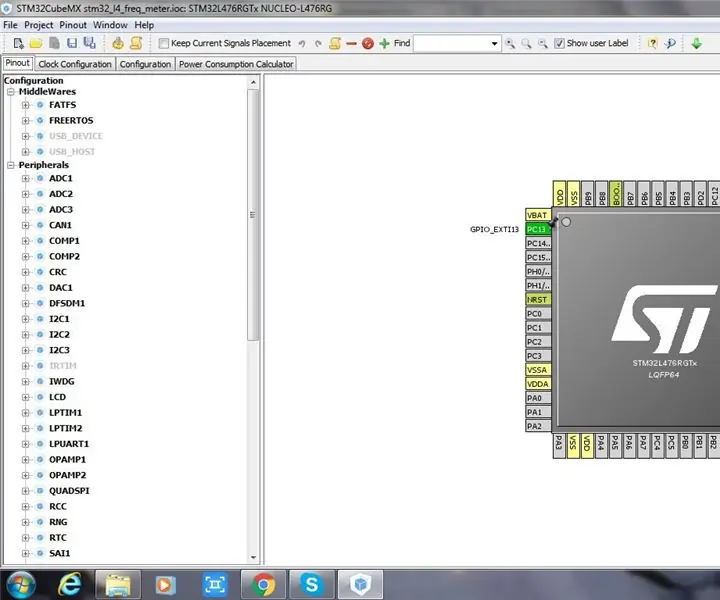
Mikrokontrollerdan foydalanadigan chastota o'lchagichi: Bu qo'llanmada puls manbai chastotasini mikrokontrolder yordamida qanday hisoblash mumkinligi ko'rsatilgan. Puls manbasining yuqori kuchlanish darajasi - 3,3 V, past - 0V. Men STM32L476, Tiva ishga tushirish paneli, 16x2 alfanumerik LCD -dan foydalanganman. 1K o'lchamli
